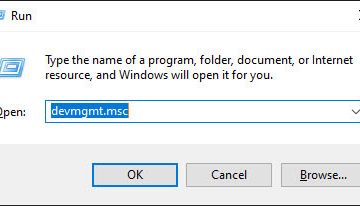Om du försökte skriva ut något på din skrivare och du fick skrivardrivrutinen är ett otillgängligt fel på Windows, då vet du definitivt frustrationen av det hela.
-s-
Vi är dock här för att berätta allt om hur du åtgärdar felet”skrivardrivrutin är inte tillgänglig”i Windows 10 i några enkla och enkla steg som du kan utföra på bara några minuter.
Men innan dess skulle vi vilja berätta varför du får felet”Skrivardrivrutin är inte tillgänglig”i Windows 10
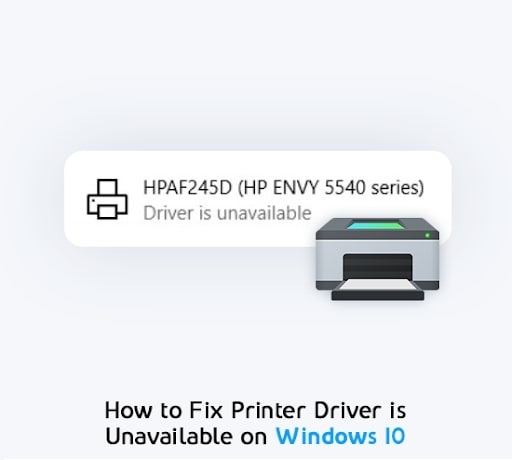
Läs även:
Varför får du felet”Skrivardrivrutinen är inte tillgänglig”i Windows 10?
-s-
Detta är ett mycket vanligt fel bland Windows 10-användare eftersom så många har klagat till oss att de får Drivrutinen är inte tillgänglig på sina skrivarenheter.
När vi talar om varför du får det här felet, så finns det ingen enskild anledning till att det här felet kan dyka upp på din dator. Det finns flera anledningar till varför det här felet kan uppstå på din dator, och vi har listat dem nedan. Du kan råka ut för ett fel på grund av något av dem.
Här är anledningarna:
Din skrivardrivrutin saknas eller är inte korrekt installerad.Din skrivardrivrutin är skadadDin skrivardrivrutin är inte kompatibel med din PCDin skrivardrivrutin är skadad. drivrutinen är föråldradWindows Update måste installeras
Nu när vi har berättat om de möjliga orsakerna till att du får felet”Skrivardrivrutinen är inte tillgänglig”, kommer vi att prata om hur du åtgärdar felet”Skrivardrivrutinen är inte tillgänglig”.
Hur åtgärdar du felet”Skrivardrivrutin är inte tillgänglig”i Windows 10?
Det här är några av sätten att åtgärda felet”Skrivardrivrutin är inte tillgänglig”i Windows 10, och de är följande:
-s-
1. Återanslut skrivarenheten
Det första du behöver göra är helt enkelt att återansluta skrivarenheten så att du kan kontrollera om den fungerar eller inte. Det är mycket möjligt att detta kan lösa alla saker, och du behöver inte göra något annat för att åtgärda problemet.
Följ dessa steg för att återansluta din skrivarenhet:
Tryck på Windows + S på tangentbordet och skriv sedan Kontrollpanelen i fönstret som öppnas. Starta fönstret Kontrollpanel och klicka sedan på Visa enheter och skrivare strong> under avsnittet Hårdvara och ljud. 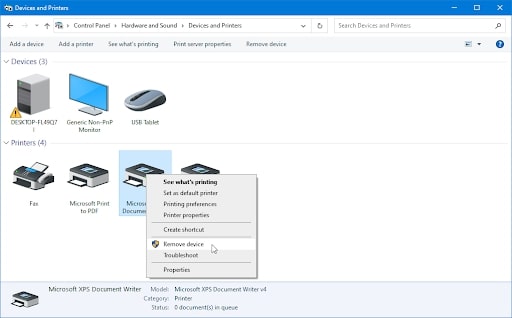 Höger-klicka på den skrivare som stör dig, välj Ta bort enhet och klicka på Ja om du uppmanas. Efter detta kommer din skrivare att tas bort från din dator och sedan kan återansluta din skrivare som du normalt skulle göra.
Höger-klicka på den skrivare som stör dig, välj Ta bort enhet och klicka på Ja om du uppmanas. Efter detta kommer din skrivare att tas bort från din dator och sedan kan återansluta din skrivare som du normalt skulle göra.
Om detta inte fungerar kan du prova de andra felsökningsmetoderna som nämns nedan.
2. Uppdatera din skrivardrivrutin via Windows 10
Om din metod för att återansluta skrivaren inte fungerade, kan du försöka uppdatera din skrivardrivrutiner eftersom föråldrade drivrutiner också kan orsaka problem med funktionen för alla enheter.
Följ dessa steg för att uppdatera skrivarens drivrutiner i Windows:
Tryck på Windows + X-tangenten, klicka på Enhetshanteraren och expandera sedan menyn Skrivare . 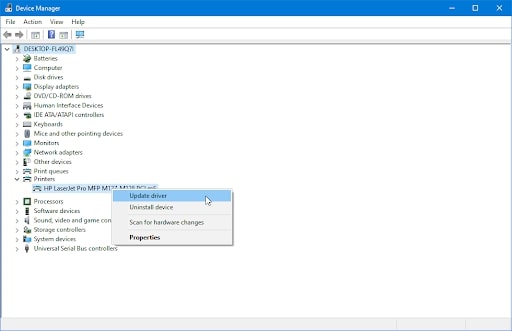 Högerklicka på skrivaren i menyn och klicka sedan på Uppdatera drivrutin för att uppdatera dess drivrutiner.
Högerklicka på skrivaren i menyn och klicka sedan på Uppdatera drivrutin för att uppdatera dess drivrutiner. 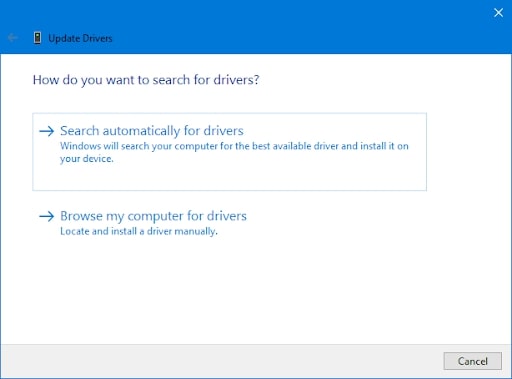 Välj Alternativet Sök automatiskt efter drivrutiner och tillåt Windows 10 att söka efter befintliga drivrutiner i systemet såväl som online. Vänta på att installationen av drivrutiner har slutförts och starta sedan om datorn för att ändringarna ska träda i kraft.
Välj Alternativet Sök automatiskt efter drivrutiner och tillåt Windows 10 att söka efter befintliga drivrutiner i systemet såväl som online. Vänta på att installationen av drivrutiner har slutförts och starta sedan om datorn för att ändringarna ska träda i kraft.
3. Installera skrivardrivrutiner manuellt
Det är mycket möjligt att Windows inte kan hitta skrivardrivrutinerna, så du kan behöva installera dem manuellt.
För detta måste du gå till Enhetshanteraren igen genom att klicka på Windows + X.Därefter måste du gå till Skrivare och Utöka listan till höger-klicka på din skrivare och klicka på Uppdatera drivrutin. Nu kommer den del där du behöver koncentrera dig eftersom du behöver för att klicka på Bläddra på min dator efter drivrutiner. Ladda ner skrivardrivrutinen för din respektive skrivare, beroende på tillverkaren. Vi har gett länkar till några av de främsta skrivartillverkarna nedan: Ladda ner rätt drivrutin, kom ihåg filsökvägen där du har laddat ner drivrutinerna och välj sedan och installera dem på din PC.
4. Installera generisk skrivardrivrutin
Användare säger att installation av generiska skrivardrivrutiner istället för de som är specifika för deras enhetstillverkare också har gjort jobbet åt dem. Det kan bero på att generiska drivrutiner är kompatibla med varje skrivare där ute om det inte är något specifikt som behöver ändras.
Så vi kommer att försöka installera en generisk drivrutin på vår skrivare och se om den fungerar.
För att göra det, gå till Enhetshanteraren genom att trycka på Win + X-tangenten en gång till.Utöka menyn Skrivare, högerklicka på din skrivare och klicka på Uppdatera drivrutin. 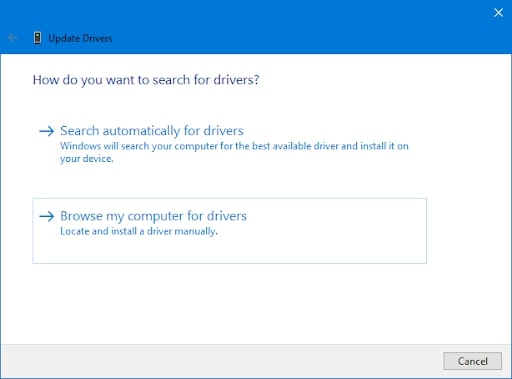 Klicka sedan på på Bläddra efter drivrutiner på min dator och klicka sedan på Låt mig välja från en lista över tillgängliga drivrutiner på min dator.
Klicka sedan på på Bläddra efter drivrutiner på min dator och klicka sedan på Låt mig välja från en lista över tillgängliga drivrutiner på min dator. 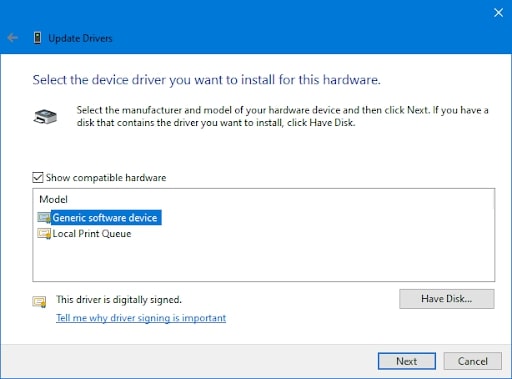 Klicka på Generisk mjukvaruenhet som visas ovan och klicka sedan på Nästa.Nu kommer dina Allmänna drivrutiner att installeras, och du kan starta om din dator efter det.
Klicka på Generisk mjukvaruenhet som visas ovan och klicka sedan på Nästa.Nu kommer dina Allmänna drivrutiner att installeras, och du kan starta om din dator efter det.
5. Uppdatera Windows 10
Medan vi vet att problemet med att skrivardrivrutinen inte är tillgänglig är relaterat till drivrutinerna för din skrivare, är det möjligt att ditt Windows 10 är föråldrat också kan vara problemet. Vi har märkt detta problem hos användare som inte uppdaterade sitt Windows 10 och som körde en föråldrad version.
Så se till att kontrollera och uppdatera din Windows 10 om du har en uppdatering på gång eftersom det kan leda till buggar korrigeringar som kan fixa problemet”Skrivardrivrutinen är inte tillgänglig”.
För att leta efter Windows-uppdateringar, tryck på Win + I samtidigt för att öppna Inställningar. Klicka nu på Uppdatera och säkerhet och klicka sedan på Windows Update. 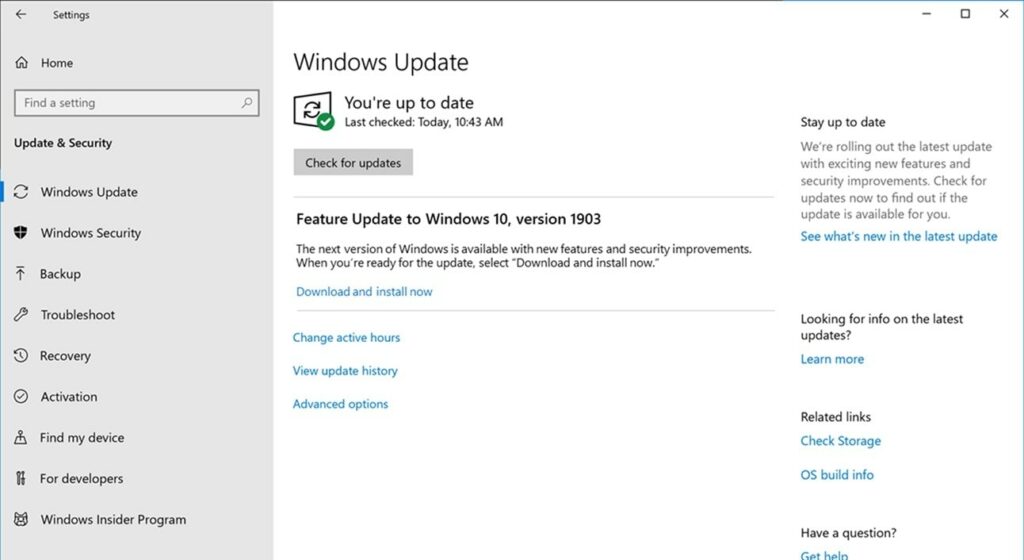 Klicka på knappen Sök efter uppdateringar och vänta sedan på att Windows kontrollerar om någon uppdatering är tillgänglig.Om någon uppdatering är tillgänglig klickar du på knappen Hämta och installera nu och väntar sedan på att den ska installeras på din dator.
Klicka på knappen Sök efter uppdateringar och vänta sedan på att Windows kontrollerar om någon uppdatering är tillgänglig.Om någon uppdatering är tillgänglig klickar du på knappen Hämta och installera nu och väntar sedan på att den ska installeras på din dator.
Slutsats
Där är du. har nämnt allt som finns att veta om”Skrivardrivrutinen är unav tillgänglig”-felet, från hur det orsakas till att veta hur du kan fixa det.
Dela den här artikeln med vänner och familj som är frustrerade över samma felmeddelande”Skrivardrivrutin är inte tillgänglig”, och de kan också få den välbehövliga hjälpen.
—